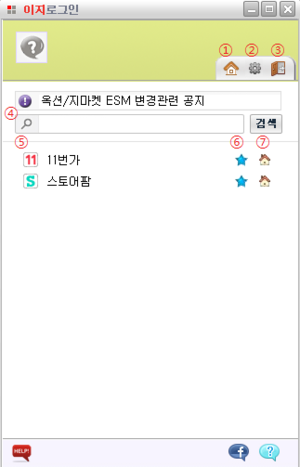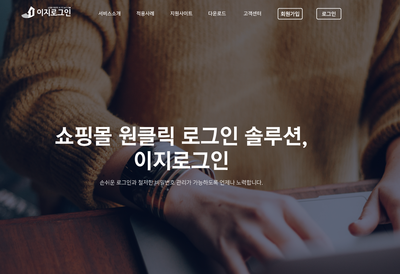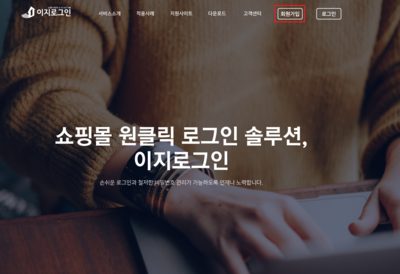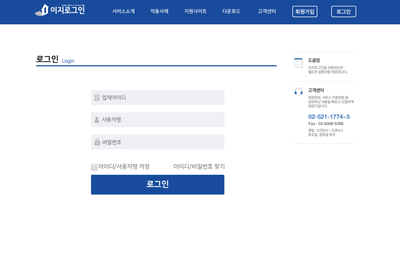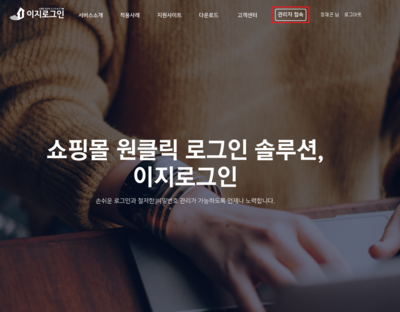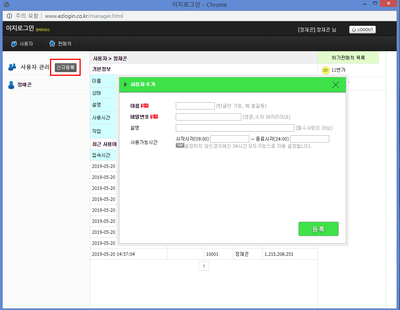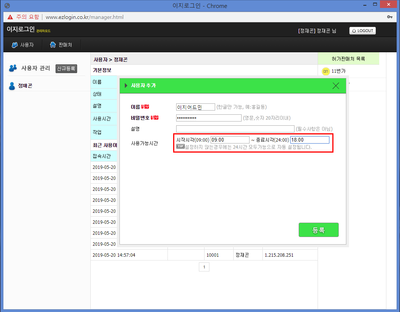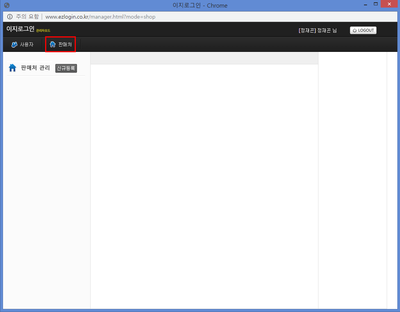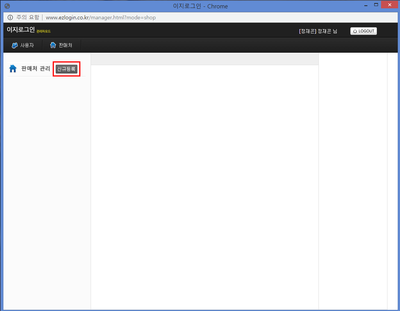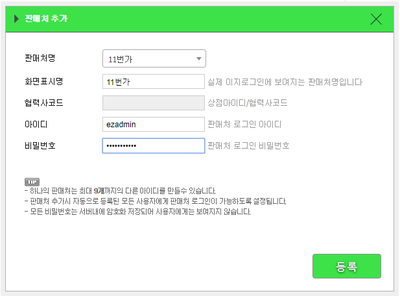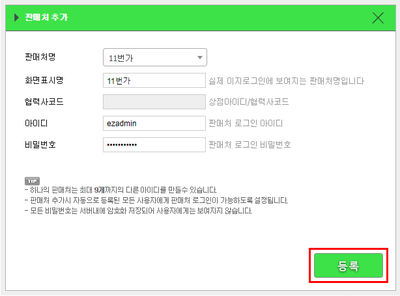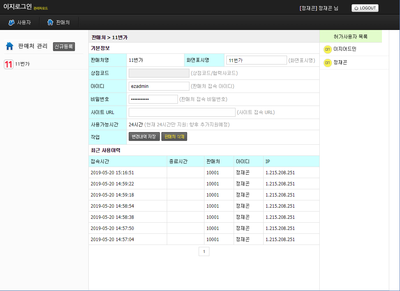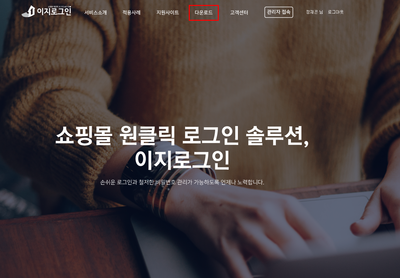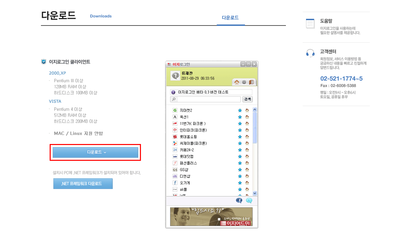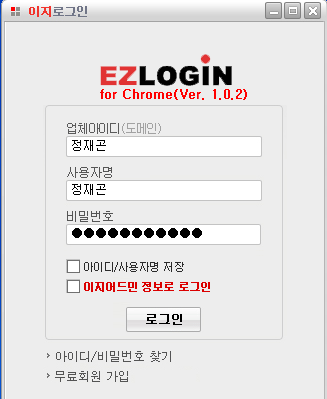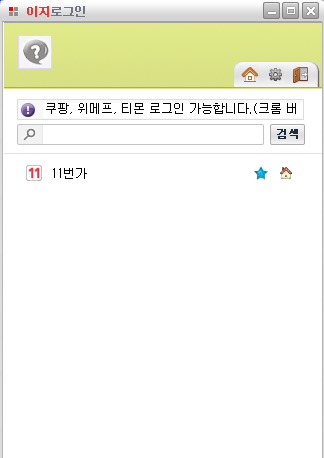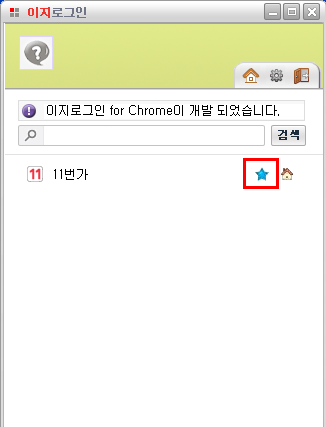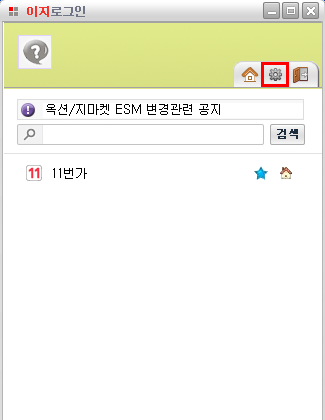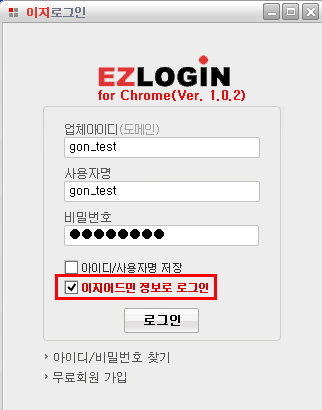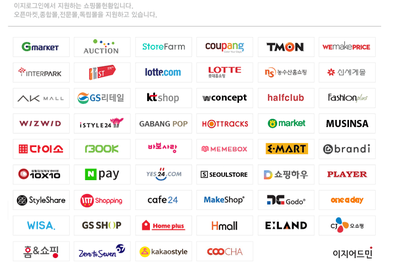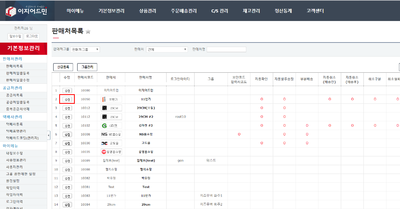"이지로그인 메뉴얼"의 두 판 사이의 차이
| 290번째 줄: | 290번째 줄: | ||
|- | |- | ||
| valign=top| | | valign=top| | ||
| − | [[파일:정).png|400픽셀|오른쪽|섬네일|(확대하려면 클릭)]] | + | [[파일:정)b1.png|400픽셀|오른쪽|섬네일|(확대하려면 클릭)]] |
| − | 1. | + | 1. 하단의 '이지어드민 정보로 로그인'을 체크한 상태에서 이지어드민 정보를 넣고 로그인 합니다. |
| − | + | * 무료회원가입한 사용자는 '이지어드민 정보로 로그인'을 체크할 시 로그인 되지 않습니다. | |
|| | || | ||
| 301번째 줄: | 301번째 줄: | ||
|- | |- | ||
| valign=top| | | valign=top| | ||
| − | [[파일:정).png|400픽셀|오른쪽|섬네일|(확대하려면 클릭)]] | + | [[파일:정)b2.png|400픽셀|오른쪽|섬네일|(확대하려면 클릭)]] |
| − | 2. | + | 2. 이지어드민 도메인에 등록되어 있는 모든 판매처를 확인할 수 있습니다. |
| − | + | * 노출 된 판매처 중 이지로그인에서 지원하는 판매처만 로그인 가능 합니다. | |
|| | || | ||
| 314번째 줄: | 314번째 줄: | ||
| valign=top| | | valign=top| | ||
[[파일:정).png|400픽셀|오른쪽|섬네일|(확대하려면 클릭)]] | [[파일:정).png|400픽셀|오른쪽|섬네일|(확대하려면 클릭)]] | ||
| − | 3. | + | 3. 판매처명을 더블클릭하거나 관리자접속 버튼을 누르면 해당 판매처 관리자페이지에 자동으로 로그인 됩니다. |
| + | * 이지어드민 판매처정보에 등록되어 있는 로그인 정보를 바탕으로 로그인 됩니다. | ||
|| | || | ||
| 323번째 줄: | 324번째 줄: | ||
|- | |- | ||
| valign=top| | | valign=top| | ||
| − | [[파일:정).png|400픽셀|오른쪽|섬네일|(확대하려면 클릭)]] | + | [[파일:정)b4.png|400픽셀|오른쪽|섬네일|(확대하려면 클릭)]] |
| − | 4. | + | 4. 판매처 정보를 수정하거나 추가 할 경우 이지어드민 웹페이지 판매처 목록에서 할 수 있습니다. |
| − | + | * 상단의 환경설정 버튼을 누를 경우 관리자페이지로 이동되지 않습니다. | |
| − | |||
| − | |||
| − | |||
| − | |||
| − | |||
| − | |||
| − | |||
| − | |||
| − | |||
| − | |||
| − | |||
| − | |||
|| | || | ||
2019년 6월 3일 (월) 02:37 판
개요
step 1. 회원 가입 및 로그인하기
step 2. 사용자 추가하기
step 3. 판매처 추가하기
step 4. 모듈 다운로드
step 5. 이지로그인 사용하기
① 이지어드민을 사용하지 않더라도 이지로그인 무료회원가입을 통해 생성된 아이디로 로그인 할 수 있습니다. ② 이지어드민을 사용하는 업체의 경우 이지어드민 정보로 로그인 할 수 있습니다.
a. 무료회원가입을 통한 로그인
b. 이지어드민 로그인 정보를 통한 로그인
관련 FAQ
|